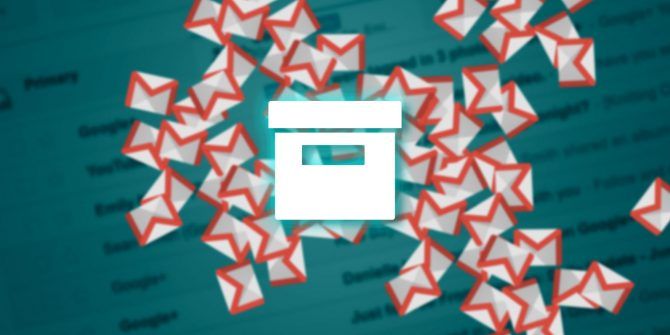Comment archiver tous les anciens e-mails dans Gmail et atteindre Inbox Zero
Recevoir trop d’e-mails peut remplir votre boîte de réception d’éléments inutiles. Bien que vous y soyez habitué, cela ajoute encore un peu de poids à vos pensées. Vous avez tellement de messages non ouverts, mais vous ne voulez en supprimer aucun.
qui sait? Les messages non lus dans votre boîte de réception peuvent vous sauver la peau à l’avenir. Alors que faire pour nettoyer sa boîte de réception sans perdre de données ? Via les archives ! Voici comment procéder.
Qu’est-ce qu’une archive ?
Selon le Cambridge Dictionary, une archive est une collection de documents historiques liés à un lieu, une organisation ou une famille. Il se définit également comme un fichier informatique utilisé pour stocker des informations ou des documents électroniques que vous n’utilisez plus régulièrement.
De même, dans Gmail, une archive est un référentiel pour les messages que vous n’utilisez pas fréquemment. Lorsque vous placez des e-mails dans vos archives, vous les stockez dans un endroit que vous ne pouvez ni voir ni penser. Mais si un jour vous avez besoin de vous y remettre, il est toujours là. C’est comme votre sous-sol où vous stockez des objets dont vous n’avez pas besoin mais que vous pourrez utiliser à l’avenir.
Lorsque vous classez un e-mail non lu dans Gmail, il quitte votre boîte de réception et est stocké sous Tous les messages. Il sera également déduit de votre nombre de messages non lus.
Pour rechercher des e-mails archivés, accédez à Tous les messages dans la barre latérale.Alternativement, vous pouvez écrire Dans : Archives Seuls les messages archivés apparaissent dans la barre de recherche Gmail.
Faire une vidéo du jour
Archiver quoi (et quoi ne pas faire)
Pour comprendre ses avantages, vous devez comprendre ce qui se passe exactement lorsque vous archivez d’anciens messages Gmail.
- Les e-mails archivés ne sont pas automatiquement supprimésLes archives sont comme un coffre-fort. Alors que les e-mails supprimés sont automatiquement supprimés après 30 jours, les e-mails archivés resteront dans votre Gmail jusqu’à ce que vous les supprimiez manuellement.
- Les e-mails archivés peuvent être recherchésGmail dispose d’un puissant moteur de recherche. Lorsque vous recherchez quoi que ce soit, les e-mails archivés en font partie.Si vous souhaitez les exclure et rechercher uniquement dans votre boîte de réception, saisissez boîte de réception avant le terme de recherche.
- Les e-mails archivés comptent comme espace de stockageLes e-mails supprimés seront supprimés de votre lecteur Gmail, vous laissant plus d’espace. Les e-mails archivés, en revanche, occupent toujours de l’espace de stockage car ils font toujours partie de votre Gmail.
- Les e-mails archivés ne sont pas automatiquement marqués comme lus. Si vous archivez un e-mail sans l’ouvrir, l’e-mail restera non lu jusqu’à ce que vous interveniez dessus.
- Les e-mails archivés peuvent être consultésGmail n’a pas d’onglet « Archive » pour parcourir les messages que vous envoyez ici.Cependant, vous pouvez utiliser tous les courriers Onglets pour afficher les e-mails de la boîte de réception et les archiver en même temps.
- Les e-mails archivés sont utilisés avec des libellésVous pouvez ajouter des libellés aux messages et les archiver. Les étiquettes resteront. Les e-mails archivés s’affichent également lorsque vous cliquez sur une étiquette pour voir tous les messages avec cette étiquette.
Pourquoi « Marquer comme lu » ne suffit pas
Bien que marquer les messages non lus comme lus puisse réduire les nombres gênants, ce n’est pas aussi bon que le classement. C’est parce que votre boîte de réception est encore pleine de fouillis.
Lorsque vous déposez des e-mails indésirables, cela quitte votre écran de messagerie principal. De cette façon, vous pouvez vous concentrer sur des informations plus importantes.
Si vous pensez avoir besoin de l’e-mail à l’avenir, vous pouvez toujours utiliser les puissantes fonctionnalités de recherche de Gmail pour le trouver. Après tout, vous ne voudriez pas faire défiler des centaines, voire des milliers d’e-mails pour trouver quelque chose.
Comment archiver des e-mails
L’archivage est simple, que vous accédiez à votre compte sur un smartphone ou un ordinateur.
sur ton ordinateur
Il y a trois façons de procéder.le premier est Cochez la case Le message que vous souhaitez archiver.Une rangée d’icônes apparaîtra dans la première rangée de votre boîte de réception – cliquez sur fichier icône, Gmail enverra le message dans le dossier Tous les messages.
La deuxième option est Ouvrir l’e-mail Quelque chose ne va pas. Une fois chargé, la même icône que ci-dessus apparaîtra.choisir fichier bouton et vous serez redirigé vers votre boîte de réception principale.Une sorte de Conversation archivéeUne notification apparaîtra en bas à droite de l’écran, confirmant le processus.
La troisième option consiste à supprimer l’étiquette de la boîte de réception.en cliquant X Sur l’étiquette, Gmail déplacera l’e-mail de votre boîte de réception vers Tous les messages. à partir de »boîte de réception » Une notification devrait apparaître en bas à droite du navigateur pour confirmation.
sur votre smartphone
Les archives sont à peu près les mêmes, que vous soyez un utilisateur Android ou un utilisateur iOS.Ouvrez l’application Gmail, puis Glisser le message Vous voulez limer à gauche ou à droite.
ou, message ouvert puis sélectionnez fichier Bouton Menu dans le coin supérieur droit. C’est la quatrième icône à partir de la droite.Vous devriez voir le message disparaître de votre boîte de réception, et 1 archivé Une notification en bas lorsque vous le faites.
Enfin, vous pouvez cliquer Étiqueter section après la ligne d’objet.Une sorte de Marquer comme fenêtre apparaîtra – décochez boîte de réception onglet, puis appuyez sur d’accord. l’e-mail sera supprimé de votre boîte de réception, et changer d’étiquette Une notification apparaîtra en bas.
Gardez votre boîte de réception propre
Si vous ne voulez pas avoir à sélectionner manuellement des e-mails pour votre archive, utilisez la fonction de filtrage de Gmail pour le faire automatiquement. Ceci est particulièrement utile pour les reçus que vous n’avez pas besoin de voir mais que vous devez conserver.
Voici un guide étape par étape pour ce faire :
- Ouvrez l’e-mail à archiver automatiquement.
- Dans le menu du haut, sélectionnez Sous-menu à trois boutons.
- choisir filtrer ces messages.
- Filtres qui apparaissent dans la barre de recherche – cliquez sur Créer un filtre.
- cocher ci-dessus Ignorer la boîte de réception (archive) case à cocher.
- (Facultatif) Cochez si vous souhaitez que ces messages s’ouvrent automatiquement Marquer comme lu options.
- (Facultatif) Pour archiver les messages existants, cochez Appliquer également le filtre à # conversation correspondante.
- Cliquez sur Créer un filtre.
Renvoyer les e-mails archivés
Si vous archivez accidentellement un message que vous voulez dans votre boîte de réception, vous pouvez annuler bouton dans la notification.
Si vous l’avez manqué, rendez-vous sur tous les courriers, Sélectionnez ensuite l’e-mail que vous souhaitez renvoyer.Dans le menu ci-dessus, sélectionnez Déplacer vers la boîte de réception.
Si le message que vous souhaitez renvoyer dans votre boîte de réception n’est pas récent, utilisez la barre de recherche de Gmail pour le trouver. Répétez le processus après avoir ouvert l’e-mail.
Comment tout archiver dans Gmail
Si vous souhaitez recommencer et archiver tous vos messages Gmail, vous pouvez utiliser la fonction de filtrage de Gmail. Vous pouvez également utiliser d’autres commandes pour affiner davantage vos filtres.
- Dans la barre de recherche, entrez ce qui suit : boîte de réceptionCela renverra tous les e-mails dans votre boîte de réception.
- Si vous voulez affiner le filtre, écrivez Avant : aaaa/mm/jj Inclure tous les e-mails avant une date spécifique.vous pouvez aussi utiliser Après : aaaa/mm/jj Si vous souhaitez uniquement archiver une période spécifique.
- Lorsque la recherche renvoie des résultats, cliquez sur case à cocher dans le menu supérieur.
- la notice dit Les 100 conversations de cette page sont sélectionnées.Sélectionnez toutes les conversations qui correspondent à cette recherche Apparaîtra.
- Cliquez sur Sélectionnez toutes les conversations qui correspondent à cette recherche
- choisir Bouton Archiver
- Une sorte de Confirmer l’opération en bloc fenêtre apparaîtra.choisir d’accord.
Selon le nombre d’e-mails que vous avez, Gmail mettra un certain temps à utiliser ce filtre. Mais après un certain temps, tous vos e-mails disparaissent de votre boîte de réception et sont stockés en toute sécurité dans les archives. Il s’agit de l’étape la plus simple pour atteindre et maintenir Inbox Zero.
La boîte de réception est toujours à zéro
La boîte de réception zéro est désormais facile à atteindre en utilisant les conseils et astuces répertoriés ici. Utilisez la puissante barre de recherche et les filtres de Gmail pour envoyer automatiquement des e-mails aux archives, en gardant votre boîte de réception épurée à vie.
Améliorez encore votre expérience de messagerie en apprenant à programmer des e-mails ou en apportant l’expérience de l’application Gmail sur votre Mac. Apprenez les secrets de Gmail et gérez vos e-mails aussi efficacement que possible.
A propos de l’auteur